Dell OpenManage Connection for IBM Tivoli Netcool/OMNIbus Version 2.0 software Manuel utilisateur
PDF
Herunterladen
Dokument
Dell OpenManage Connection Version 2.0 pour IBM Tivoli Netcool/OMNIbus Guide d'utilisation Remarques, précautions et avertissements REMARQUE : Une REMARQUE indique des informations importantes qui peuvent vous aider à mieux utiliser l'ordinateur. PRÉCAUTION : Une PRÉCAUTION indique un risque de dommage matériel ou de perte de données et vous indique comment éviter le problème. AVERTISSEMENT : Un AVERTISSEMENT indique un risque d'endommagement du matériel, de blessure corporelle ou de mort. © 2012 Dell Inc. Marques utilisées dans ce document : Dell™, le logo Dell, Dell Boomi™, Dell Precision™ , OptiPlex™, Latitude™, PowerEdge™, PowerVault™, PowerConnect™, OpenManage™, EqualLogic™, Compellent™, KACE™, FlexAddress™, Force10™ et Vostro™ sont des marques de Dell Inc. Intel®, Pentium®, Xeon®, Core® et Celeron® sont des marques déposées d'Intel Corporation aux États-Unis et dans d'autres pays. AMD® est une marque déposée et AMD Opteron™, AMD Phenom™ et AMD Sempron™ sont des marques d'Advanced Micro Devices, Inc. Microsoft®, Windows®, Windows Server®, Internet Explorer®, MS-DOS®, Windows Vista® et Active Directory® sont des marques ou des marques déposées de Microsoft Corporation aux États-Unis et/ou dans d'autres pays. Red Hat® et Red Hat® Enterprise Linux® sont des marques déposées de Red Hat, Inc. aux États-Unis et/ou dans d'autres pays. Novell® et SUSE® sont des marques déposées de Novell Inc. aux États-Unis et dans d'autres pays. Oracle® est une marque déposée d'Oracle Corporation et/ou de ses filiales. Citrix®, Xen®, XenServer® et XenMotion® sont des marques ou des marques déposées de Citrix Systems, Inc. aux États-Unis et/ou dans d'autres pays. VMware®, Virtual SMP®, vMotion®, vCenter® et vSphere® sont des marques ou des marques déposées de VMware, Inc. aux États-Unis ou dans d'autres pays. IBM® est une marque déposée d'International Business Machines Corporation. 2012 - 11 Rev. A00 Table des matières Remarques, précautions et avertissements..............................................................................2 Chapitre 1: Présentation................................................................................................................5 Nouveautés de cette version....................................................................................................................................5 Principales fonctions................................................................................................................................................5 Matrice de prise en charge pour Netcool/OMNIbus...............................................................................................6 Matrice de prise en charge des périphériques Dell.................................................................................................7 Chapitre 2: Utilisation de Dell OpenManage Connection pour IBM Tivoli Netcool/ OMNIbus........................................................................................................................................11 Surveillance des événements à l'aide d'interruptions SNMP................................................................................11 Groupes d'alertes OMSA.................................................................................................................................11 Groupes d'alertes OMSS..................................................................................................................................13 Groupes d'alertes EqualLogic..........................................................................................................................14 Groupes d'alertes de serveur Dell OOB 12G....................................................................................................15 Groupe d'alertes Chassis Management Controller..........................................................................................17 Comprendre la gravité des événements.................................................................................................................17 Corrélation automatique d'événements.................................................................................................................17 Console Dell OpenManage Server Administrator..................................................................................................18 Lancer la console Dell OpenManage Server Administrator depuis la Liste d'événements du bureau...........18 Lancer la console Dell OpenManage Server Administrator depuis l'interface utilisateur graphique (GUI) Web ........................................................................................................................................................18 Console OpenManage Server Administrator Web Server.....................................................................................18 Lancer la console OMSA Web Server depuis la Liste d'événements du bureau............................................19 Lancer OpenManage Server Administrator Web Server Console depuis l'interface utilisateur Web ...........19 Console EqualLogic Group Manager .....................................................................................................................19 Lancement de la console EqualLogic Group Manager depuis la Liste d'événements du bureau...................19 Lancement de la console EqualLogic Group Manager depuis l'interface utilisateur graphique (GUI) Web...20 Integrated Dell Remote Access Controller.............................................................................................................20 Lancement de la console iDRAC depuis la Liste d'événements du bureau.....................................................20 Lancement de la console iDRAC depuis l'interface utilisateur graphique (GUI) Web.....................................20 Console Chassis Management Controller..............................................................................................................20 Lancement de la console Chassis Management Controller depuis la Liste d'événements du bureau...........21 Lancement de la console Chassis Management Controller depuis l'interface utilisateur graphique (GUI) Web.........................................................................................................................................................21 Console OpenManage Essentials...........................................................................................................................21 Lancement de la console OpenManage Essentials depuis la Liste d'événements du bureau........................22 Lancement de la console OpenManage Essentials depuis l'interface utilisateur graphique (GUI) Web........22 Accéder à la liste d'événements du bureau...........................................................................................................22 Accès à la liste d'événements du bureau :.............................................................................................................22 Chapitre 3: Dépannage................................................................................................................23 Événements de serveur Dell non reçus à la console Netcool/OMNIbus...............................................................23 Événements Dell EqualLogic non reçus à la console Netcool/OMNIbus...............................................................23 Événements de serveur Dell OOB 12G non reçus à la console Netcool/OMNIbus................................................24 Événements Dell CMC non reçus à la console Netcool/OMNIbus........................................................................24 Événements Dell OpenManage Server Administrator non corrélés......................................................................24 Événements Dell EqualLogic non corrélés.............................................................................................................24 Une erreur est survenue lors de l'importation des intégrations de l'interface GUI Web.......................................25 Problèmes de lancement des consoles OMSA, iDRAC et CMC à l'aide de l'interface GUI Web...........................25 Problème lors du redémarrage de la sonde MTTrapd sous Windows...................................................................25 Chapitre 4: Documents et ressources connexes....................................................................27 Autres documents utiles.........................................................................................................................................27 Contacter Dell.........................................................................................................................................................27 Annexe A : Annexe.......................................................................................................................29 Corrélation d'alertes EqualLogic............................................................................................................................29 Présentation 1 Dell OpenManage Connection pour IBM Tivoli Netcool/OMNIbus permet de surveiller les événements des systèmes suivants : • Dell PowerEdge et PowerVault de la 9e génération (9G) à la 12e génération (12G). Tous les systèmes, quelle que soit leur génération, prennent en charge un mode intrabande à base d'agent, à l'aide de Dell OpenManage Server Administrator (OMSA). Les systèmes 12G prennent également en charge un mode hors bande, sans agent, à l'aide d'Integrated Dell Remote Access Controller 7 (iDRAC7). • Dell EqualLogic • Dell Chassis Management Controller (CMC) REMARQUE : Ce guide est conçu pour les administrateurs de système qui se sont familiarisés avec IBM Tivoli Netcool/OMNIbus 7.3.1. Les alertes reçues par l'application Dell OpenManage Connection sur la console Netcool/ OMNIbus permettent à cette application de surveiller les périphériques Dell. REMARQUE : Les serveurs Dell OOB (Out-of-Band - Hors bande) 12G et Integrated Dell Remote Access Controller 7 (iDRAC7) sont interchangeables dans le document. Nouveautés de cette version • Des interruptions pour les groupes d'alertes iDRAC7 ont été ajoutées. Pour en savoir plus, voir OOB 12G Server Alert Groups (Groupes d'alertes de serveur OOB 12G). • La prise en charge des interruptions pour les groupes d'alertes CMC (Dell Chassis Management Controller Contrôleur de gestion de châssis) a été ajoutée. Pour en savoir plus, voir Chassis Management Controller Alert Groups (Groupes d'alertes Chassis Management Controller). • De nouvelles interruptions ont été ajoutées pour les groupes d'alertes OMSS (Dell OpenManage Storage Systems). Pour en savoir plus, voir OMSS Alert Groups (Groupes d'alertes OMSS). • Des interruptions SCSI et iSCSI ont été ajoutées pour les groupes d'alertes Dell EqualLogic. Pour en savoir plus, voir EqualLogic Alert Groups (Groupes d'alertes EqualLogic. • La prise en charge du lancement de la console iDRAC a été ajoutée. • La prise en charge du lancement de la console Dell OpenManage Essentials a été ajoutée. • La prise en charge du lancement de la console CMC a été ajoutée. Principales fonctions Le tableau suivant répertorie les fonctions clés de Dell OpenManage Connection. 5 Tableau 1. Fonctions et fonctionnalités Fonction Fonctionnalité Surveillance des événements Surveille les événements des serveurs Dell, systèmes EqualLogic, serveurs OOB 12G et CMC sur la console Netcool/OMNIbus. Pour en savoir plus, voir Surveillance des événements à l'aide d'interruptions SNMP. Corrélation automatique d'événements Effectue la corrélation automatique des événements dans les serveurs et les systèmes EqualLogic. Pour en savoir plus, voir Corrélation automatique d'événements. Lancement de la console OpenManage Server Administrator (OMSA) Lance la console OMSA correspondant au système Dell que vous surveillez. Pour en savoir plus, voir Console Dell OpenManage Server Administrator. Lancement de la console de serveur Web OMSA Lance la console de serveur Web OMSA correspondant au système Dell que vous surveillez. Pour en savoir plus, voir Console Open Manage Server Administrator Web Server. Lancement de la console EqualLogic Group Manager Lance la console EqualLogic Group Manager correspondant au système Dell EqualLogic que vous surveillez. Pour en savoir plus, voir Console EqualLogic Group Manager. Lancement de la console iDRAC Lance la console iDRAC correspondant au système iDRAC que vous surveillez. Pour en savoir plus, voir Console iDRAC. Lancement de la console CMC Lance la console CMC correspondant au système CMC que vous surveillez. Pour en savoir plus, voir Console Chassis Management Controller. Lancement de la console OpenManage Essentials Lance la console OpenManage Essentials correspondant à tous les périphériques Dell pris en charge. Pour en savoir plus, voir Console OpenManage Essentials. Matrice de prise en charge pour Netcool/OMNIbus Le tableau suivant répertorie les systèmes d'exploitation qui prennent en charge les composants Netcool/OMNIbus : 6 Tableau 2. Systèmes d'exploitation prenant en charge les composants Netcool/OMNIbus Environnement de virtualisation Windows Server SuSE Linux Server ESXi 3.5 Windows 2008 Standard et Entreprise (32 bits) ESXi 4.0 Red Hat Enterprise Linux Server Client Windows SuSE Linux pour ordinateur de bureau (SLED) Red Hat Enterprise Linux pour ordinateur de bureau (RHED) SLES 10.0-4 (32 RHEL 5.0-8 (32 bits) bits) Serveur et Plateforme avancée Windows 7 Entreprise (32 bits) SLED 10.0-4 (32 bits) RHEL 5.0-8 (32 bits) Ordinateur de bureau Windows 2008 Standard et Entreprise (64 bits) SLES 10.0-4 (64 RHEL 5.0-8 (64 bits) bits) Serveur et Plateforme avancée Windows 7 Entreprise (64 bits) SLED 10.0-4 (64 bits) RHEL 5.0-8 (64 bits) Ordinateur de bureau ESXi 4.1 Windows 2008 R2 Standard, Entreprise et Contrôleur de domaine (64 bits) SLES 11.0-2 (32 RHEL 6.0-3 (32 bits) bits) Serveur et Client Windows SLED 11.0-2 Vista (64 bits) Entreprise et Intégrale (32 bits) RHEL 6.0-3 (32 bits) Station de travail ESXi 5.0 Windows 2008 R2 SP1 Standard, Entreprise et Contrôleur de domaine (64 bits) SLES 11.0-2 (64 RHEL 6.0-3 (64 bits) bits) Serveur et Client Windows Vista Entreprise et Version intégrale (64 bits) RHEL 6.0-3 (64 bits) Station de travail Matrice de prise en charge des périphériques Dell Les tableaux suivants répertorient les périphériques Dell , les versions d'OMSA, les versions de micrologiciel pour les systèmes EqualLogic et CMC et les systèmes d'exploitation pris en charge sur les périphériques surveillés. Tableau 3. Matrice de prise en charge des périphériques Dell Périphériques Dell pris en charge Versions d'OMSA prises en charge Systèmes Dell PowerEdge 6.5 – 7.1 et Dell PowerVault 9e génération (9G) à 12e génération (12G) (Windows) Versions de micrologiciel prises en charge S/O Systèmes d'exploitation pris en charge • • • • • Windows Unified DataStorage Server (64 bits) Windows Server 2003 (Édition Computer Cluster) Windows Storage Server 2003 R2 Windows Server 2003 R2 (32 bits et 64 bits) Windows Small Business Server 2003 R2 SP2 7 Périphériques Dell pris en charge Versions d'OMSA prises en charge Versions de micrologiciel prises en charge Systèmes d'exploitation pris en charge • • • • • • • • • • Systèmes PowerEdge 9G à 12G (Linux) 6.5 – 7.1 S/O • • • • • • • • • 8 Windows Essential Business Server 2008 SP1 Windows Server 2008 SP1 (32 bits et 64 bits) Windows Server 2008 SP2 (32 bits et 64 bits) Windows Server 2008 R2 (64 bits) Windows Server 2008 R2 SP1 (64 bits) Windows Server 2008 R1 et R2 (Édition HPC) Windows Storage Server 2008 SP2 Windows Small Business Server 2008 SP2 Windows Small Business Server 2008 R2 Microsoft Windows Small Business Server 2011 SUSE Linux Enterprise Server 10 SP4 (64 bits) SUSE Linux Enterprise Server 11 SP2 (64 bits) Red Hat Enterprise Linux 4.7 (64 bits et 32 bits) Red Hat Enterprise Linux 4.8 (64 bits et 32 bits) Red Hat Enterprise Linux 5.0 (64 bits et 32 bits) Red Hat Enterprise Linux 5.3 (64 bits et 32 bits) Red Hat Enterprise Linux 5.5 (64 bits et 32 bits) Red Hat Enterprise Linux 5.8 (64 bits et 32 bits) Red Hat Enterprise Linux 6.0 (64 bits) Périphériques Dell pris en charge Systèmes PowerEdge 9G à 12G (ESXi) Versions d'OMSA prises en charge 6.5 – 7.1 Versions de micrologiciel prises en charge Systèmes d'exploitation pris en charge S/O • Red Hat Enterprise Linux 6.2 (64 bits) • ESXi 4.0 U1 (HDD et Flash) ESXi 4.0 U2 (HDD et Flash) ESXi 4.0 U3 (HDD et Flash) ESXi 4.1 U1 (HDD et Flash) ESXi 5.0 ESXi 5.1 • • • • • Matrices de stockage EqualLogic S/O 5.0 – 6.0 S/O Serveurs OOB 12G S/O 1 et 1.23.23 S/O CMC S/O 4.11 et 4.2 S/O 9 10 2 Utilisation de Dell OpenManage Connection pour IBM Tivoli Netcool/OMNIbus Dell OpenManage Connection pour IBM Tivoli Netcool/OMNIbus permet de surveiller les événements, de corréler automatiquement les événements et de lancer les consoles de périphériques sur la console Netcool/OMNIbus. Ces fonctions sont prises en charge sur divers composants de Netcool/OMNIbus tels que Probe, ObjectServer, Web GUI et Desktop. Surveillance des événements à l'aide d'interruptions SNMP Dell OpenManage Connection surveille les serveurs Dell PowerEdge et PowerVault intrabandes (9G à 12G) et hors bande (12G uniquement), Dell Chassis Management Controller (CMC) et les systèmes Dell EqualLogic recevant des interruptions SNMP des périphériques Dell. Vous pouvez utiliser tant le bureau que le client GUI pour surveiller les systèmes. REMARQUE : Pour différencier les divers périphériques sur la console Netcool/OMNIbus, une valeur de classe est attribuée aux périphériques Dell. Les valeurs de classe des serveurs, systèmes EqualLogic, serveurs OOB 12G (iDRAC7) et CMC sont respectivement 2080, 2085, 2088 et 2086. Le processus de surveillance des événements se déroule de la manière suivante : 1. La sonde SNMP reçoit les interruptions SNMP des serveurs, des systèmes EqualLogic, des serveurs OOB 12G (iDRAC7) ou de CMC. 2. La sonde SNMP convertit les interruptions en événements à l'aide des règles respectives, qui filtrent les interruptions des périphériques Dell et renseignent les champs de l'événement avec les valeurs appropriées. 3. La sonde SNMP fait suivre les événements à l'ObjectServer. 4. Les consoles du bureau et de l'interface GUI affichent les événements en communiquant avec l'ObjectServer. Groupes d'alertes OMSA Les alertes d'ONSA (OpenManage Server Administrator) sont les événements générés par OMSA et affichés sur la console Netcool/OMNIbus. Le tableau suivant répertorie les groupes d'alertes des alertes OMSA. Tableau 4. Groupes d'alertes OMSA Groupe d'alertes Description ACPowerCord Fournit des informations sur la condition des câbles d'alimentation d'un commutateur d'alimentation secteur sur les systèmes qui prennent en charge le basculement secteur. AmperageProbe Fournit des informations sur la condition des capteurs de courant dans un châssis particulier. Battery Fournit des informations sur la condition des batteries dans un châssis particulier. 11 Groupe d'alertes Description ChassisIntrusion Prévient d'une intrusion dans un châssis. CoolingDevice Fournit des informations sur la condition des ventilateurs dans un châssis particulier. Device Fournit des informations sur la condition et les erreurs associées à l'ajout ou au retrait de certains périphériques, tels que des cartes mémoire. FanEnclosure Surveille la présence d'objets étrangers dans une enceinte et la durée de l'absence d'une enceinte de ventilateur dans un châssis. HardwareLog Fournit des informations de condition et d'avertissement sur les journaux non circulaires qui peuvent se remplir, entraînant des pertes de messages d'état. MemoryDevice Fournit des informations sur l'état et les avertissements des modules de mémoire présents dans un système particulier. MiscellaneousAutomaticSystemRecovery (Divers Restauration système automatique) Fournit des informations sur toute action de restauration automatique du système effectuée lorsque le système d'exploitation ne répond plus. MiscellaneousSystemPeakPowerNewPeak (Divers Capteur de pic de courant détecte un nouveau pic) Fournit des informations lorsque le capteur de pics de courant détecte une nouvelle valeur de pic. Miscellaneous-SystemSoftwareEvent Fournit des informations lorsque OMSA détecte un événement critique (Divers - Événement de logiciel système) généré par le logiciel système dans le journal SEL (System Event Log Journal d'événements système) IPMI, qui aurait pu être résolu. Miscellaneous-SystemUp (Divers Système sous tension) Fournit des informations lorsque l'initialisation d'OMSA est terminée. Miscellaneous-ThermalShutdown (Divers - Arrêt thermique) Fournit des informations lorsqu'un système s'arrête suite au dépassement du seuil de température maximal. Miscellaneous-UserHostSystemReset Fournit des informations lorsqu'un utilisateur demande le redémarrage (Divers - Réinitialisation du système hôte d'une action de contrôle du système hôte, met le système hors tension ou par l'utilisateur) exécute un cycle d'alimentation sur le système. PowerSupply Fournit des informations sur les conditions et avertissements des blocs d'alimentation présents dans un système particulier. ProcessorDeviceStatus Fournit des informations sur les conditions et avertissements des processeurs présents dans un châssis particulier. Redundancy Fournit des informations sur l'unité de redondance. SDCardDevice Fournit des informations sur les états et erreurs des périphériques carte Secure Digital (SD) présents dans un châssis. TemperatureProbe Aide à protéger les composants critiques lorsque les températures deviennent trop élevées dans un châssis. VoltageProbe Fournit des informations sur les conditions et avertissements des capteurs de tension présents dans un châssis particulier. 12 Groupes d'alertes OMSS Les alertes d'OMSS (OpenManage Server Administrator Storage Management) sont les événements générés par OMSS et affichés sur la console Netcool/OMNIbus. Le tableau suivant répertorie les groupes d'alertes des alertes OMSS. Tableau 5. Groupes d'alertes OMSS Groupe d'alertes Description Battery (Batterie) Indique la condition de la batterie du contrôleur. Les alertes de batterie fournissent, entre autres, des informations sur le reconditionnement, le chargement, la température, le remplacement, le cycle et le mode de charge/décharge et le fonctionnement. Channel (Canal) Indique la condition de l'ajout et du retrait, les erreurs de configuration et la condition des périphériques qui peuvent être branchés, tels que les cartes de mémoire. Controller (Contrôleur) Indique la condition des tâches de contrôleur. Les alertes de contrôleur fournissent des informations, entre autres, sur le taux de reconstruction, la condition des alarmes, la condition de la configuration, le taux d'initialisation en arrière-plan, la fréquence du contrôle de la cohérence, la fréquence de la vérification de la cohérence, le chemin d'accès redondant, la configuration étrangère, la condition des disques, les mauvais secteurs, les erreurs ECC, le téléversement de certificats DKM et la création et le téléversement de certificats auto-signés. EMM Indique la condition des modules de gestion d'enceinte (EMM) des contrôleurs. Enclosure (Enceinte) Indique la condition des composants des enceintes. Les alertes d'enceinte fournissent, entre autres, des informations sur la condition de l'enceinte, les alarmes, les numéros d'inventaire et les numéros de service. Fan (Ventilateur) Fournit des informations sur le fonctionnement des ventilateurs. Les alertes de ventilateur fournissent des informations concernant les ventilateurs situés dans une enceinte particulière. PhysicalDisk (Disque physique) Fournit des informations sur les opérations effectuées sur les disques physiques, par exemple reconstruction, disque de secours, clignotement, effacement, remplacement de membres, changement d'état, gestion du cache d'écriture de disque, exportation des journaux de disque, préparation de disques à supprimer, initialisation totale. PowerSupply (Bloc d'alimentation) Fournit des informations sur la condition des blocs d'alimentation d'une enceinte du système. Redundancy (Redondance) Indique la condition du périphérique de redondance. SystemLevel (Niveau du système) Indique la condition des contrôleurs du système. TemperatureProbe (Capteur de température) Indique la condition thermique des capteurs de l'enceinte. Les alertes de capteur de température vous aident à protéger les composants essentiels en vous avertissant lorsque les températures deviennent trop élevées dans une enceinte. VirtualDisk (Disque virtuel) Fournit des informations sur la condition des tâches de disque virtuel. Les alertes de disque virtuel fournissent, entre autres, des informations sur l'initialisation, le formatage, la configuration, la reconstruction, l'initialisation en arrière-plan et la redondance. 13 Groupes d'alertes EqualLogic Les alertes d'EqualLogic sont les événements générés par les systèmes EqualLogic et affichés sur la console Netcool/ OMNIbus. Le tableau suivant répertorie les groupes d'alertes des alertes EqualLogic. Tableau 6. Groupes d'alertes EqualLogic Groupe d'alertes Description BatteryLessThan72Hours Indique que la batterie ne dispose pas de suffisamment de charge pour faire face à une coupure de courant de 72 heures. BothFanTraysRemoved Indique que les deux plateaux de ventilateur du membre ont été retirés du châssis. ChannelBothFailed Indique que les deux cartes de transmission (canal) sont en échec. ChannelBothMissing Indique que les deux cartes de transmission (canal) sont manquantes. EIPFailureCondition Indique que l'EIP est en échec dans la carte de transmission (canal). EmmLinkFailure Indique que la liaison à l'EMM est en échec. EnclosureOpenPerm Indique que l'enceinte est ouverte pendant longtemps. FanSpeedThreshold Indique que la vitesse du ventilateur a dépassé le seuil minimal ou maximal. FanTrayRemoved Indique qu'un des plateaux de ventilateur a été supprimé du châssis. HighBatteryTemperature Indique que la température de la batterie est élevée. HwComponentFailedCrit Indique qu'un composant matériel essentiel du membre a échoué. IncompatControlModule Indique qu'un module de contrôle incompatible a été inséré dans le châssis. LowAmbientTemp Indique qu'un ou plusieurs capteurs sont en dessous du seuil de température critique. MultipleRAIDSets Indique que plusieurs ensembles RAID valides ont été découverts. NVRAMBatteryFailed Indique que la batterie NVRAM a échoué et que la batterie est inutilisable. OpsPanelFailure Indique que le panneau d'opérations est manquant ou endommagé. PowerSupply Indique que le module de bloc d'alimentation a détecté une panne. 14 Groupe d'alertes Description PowerSupplyFan Indique que le ventilateur du module de bloc d'alimentation a échoué. RAIDLostCache Indique que le pilote RAID ne parvient pas à restaurer la mémoire cache protégée par batterie. RAIDOrphanCache Indique que le pilote RAID a détecté des données dans la mémoire cache protégée par batterie et qu'aucune matrice de disques ne correspond à ce pilote. RAIDSetDoubleFaulted Indique qu'une double erreur a été détectée au sein de l'ensemble RAID. RAIDSetLostBlkTableFull Indique que la table Blocs perdus RAID est saturée. TempSensorThreshold Indique que le capteur de température a dépassé le seuil. DiskStatus Indique que la condition du disque EqualLogic a changé. SCSITgtDevice Indique que la condition du périphérique cible SCSI EqualLogic a changé. SCSILuStatus Indique que la condition du LUN (Logical Unit Number Numéro d'unité logique) a changé. ISCSITgtLogin Indique que la tentative de connexion du périphérique cible iSCSI EqualLogic a échoué. ISCSIIntrLogin Indique que la tentative de connexion de l'initiateur a échoué. ISCSIInstSession Indique que la session active d'un système cible ou d'un initiateur a échoué. Groupes d'alertes de serveur Dell OOB 12G Les alertes de serveur Dell OOB 12G sont les événements générés par Integrated Dell Remote Access Controller 7 (iDRAC7) et affichés sur la console Netcool/OMNIbus. Le tableau suivant répertorie les groupes d'alertes de serveur Dell OOB 12G. Tableau 7. Groupes d'alertes de serveur OOB 12G Groupe d'alertes Description AmperageProbe Fournit des informations détaillées sur l'ampérage de la carte système, la baie de disque dur et le niveau du système. AutomaticSystemRecovery Fournit des informations détaillées sur le temporisateur de surveillance du système d'exploitation du système. Battery (Batterie) Fournit des informations détaillées sur la batterie de la carte système. BIOSPOST Fournit des informations sur les performance de la mémoire au cours du POST (PowerOn Self Test) du BIOS. Debug (Débogage) Fournit des informations détaillées sur les autorisations de débogage du système. Fan (Ventilateur) Fournit des informations détaillées sur le ventilateur du système. 15 Groupe d'alertes Description HardwareConfiguration Fournit des informations sur la configuration matérielle des périphériques, adaptateurs de stockage, fonds de panier, câbles USB, cartes mezzanine, câbles de stockage et câbles de carte système. IDSDModuleMedia Fournit des informations sur la condition et les performances du module SD double interne. IDSDModuleAbsent Indique que le module SD double interne est absent. IDSDModuleRedundancy Fournit des informations sur la redondance du module SD interne. Licensing (Licences) Fournit des informations détaillées sur les licences du système. MemoryDevice Fournit des informations détaillées sur la mémoire du système. Network (Réseau) Indique si la liaison réseau ne fonctionne pas. operatingsystem Fournit des informations détaillées sur un arrêt du système. PCIDevice Fournit des informations détaillées sur les périphériques PCI du système. PhysicalDisk Fournit des informations détaillées sur les disques physiques du système. PowerSupply Fournit les informations de bloc d'alimentation du système. PowerSupplyAbsent Indique l'absence de bloc d'alimentation du système. PowerUsage Fournit des informations détaillées sur l'utilisation d'énergie du système. ProcessorDevice Fournit des informations détaillées sur le processeur du système. ProcessorDeviceAbsent Indique que le processeur est absent. Redundancy (Redondance) Fournit des informations sur la redondance des ventilateurs et blocs d'alimentation. Security (Sécurité) Fournit des informations sur le châssis, le système d'exploitation et les performances Intel TXT (Trusted Execution Technology - Technologie d'exécution de confiance). StorageBattery Fournit des informations sur la batterie de stockage des contrôleurs. StorageController Fournit des informations détaillées sur le contrôleur de stockage. StorageEnclosure Fournit des informations sur les performances de l'enceinte de stockage. StorageFan Fournit des informations détaillées sur le périphérique de stockage. StorageManagementStatus Indique que la condition du périphérique de stockage est indéterminée. StoragePowerSupply Fournit les informations de bloc d'alimentation du périphérique de stockage. StorageTemperatureProbe Fournit les informations de température d'une enceinte. SystemEventLog Fournit des informations sur les journaux d'événements du système. SystemInfo Fournit des informations détaillées sur le système hôte. StoragePhysicalDisk Fournit des informations détaillées sur les disques physiques du périphérique de stockage. StorageVirtualDisk Fournit des informations détaillées sur le disque virtuel de stockage. TemperatureProbe Indique la température d'une carte système, d'un module de mémoire, d'un point d'entrée du système et la température lors des échecs de ventilateur. 16 Groupe d'alertes Description TemperatureStatistics Fournit des statistiques thermiques de point d'entrée du système. vFlash Fournit des informations détaillées sur les médias flash amovibles et les périphériques de stockage. vFlashAbsent Indique si le média flash amovible est absent. VoltageProbe Fournit des informations détaillées sur la tension du module de processeur et de la carte système. Groupe d'alertes Chassis Management Controller Les systèmes CMC génèrent les alertes CMC. Celles-ci s'affichent sur la console Netcool/OMNIbus. Le groupe d'alertes DellChassis fournit les informations suivantes : • • • Condition des divers composants tels que ventilateur, batterie, bloc d'alimentation, capteur de température, journal matériel, redondance, etc. Présence ou absence de serveur, commutateur CVS (clavier/vidéo/ souris), module d'entrée/sortie (IOM) et carte SD. Non correspondance de structure, version de micrologiciel, etc. Comprendre la gravité des événements Les événements transférés à l'ObjectServer s'affichent dans la console Netcool/OMNIbus accompagnés de l'un des niveaux de gravité suivants : • • • • Normal : événement qui décrit une opération réussie d'un composant, telle que la mise sous tension d'un bloc d'alimentation ou le renvoi à la normale de la lecture d'un capteur. Avertissement : événement qui n'est pas nécessairement significatif, mais pouvant indiquer un éventuel problème futur, tel que le dépassement d'un seuil d'avertissement. Critique : événement significatif indiquant une perte de données ou de fonction effective ou imminente, par exemple le dépassement d'un seuil d'échec ou une défaillance matérielle. En outre, un événement de résolution qui efface l'événement indiquant un problème s'affiche d'abord comme Indéterminé puis devient Normal lorsque le type d'alerte de l'événement est Resolution (Résolution). Corrélation automatique d'événements Dell OpenManage Connection prend en charge la corrélation automatique d'événements sur les serveurs Dell et les systèmes EqualLogic. Lorsque l'ObjectServer reçoit des événements OMSA, OMSS ou EqualLogic, il fait automatiquement appel aux déclencheurs appropriés, afin d'effectuer la corrélation des événements. Dell OpenManage Connection corrèle automatiquement les événements suivants : • • • Événement de problème accompagné de son événement de résolution correspondant : les événements OMSA, OMSS et EqualLogic prennent en charge cette corrélation des événements. Le déclencheur IBM generic_clear corrèle les événements de problème OMSA, OMSS et EqualLogic avec leur événement de résolution correspondant, une fois le problème résolu. Événement de problème avec un autre événement de problème : les événements OMSA et EqualLogic prennent en charge cette corrélation d'événements. Le déclencheur dell_omsa_clear corrèle l'événement de problème OMSA par un autre événement de problème. Le déclencheur dell_equallogic_clear corrèle les événements de problème EqualLogic. Événement de problème dupliqué avec un autre événement de problème : les événements OMSA et EqualLogic prennent en charge cette corrélation d'événements. Le déclencheur dell_omsa_deduplicate_clear 17 corrèle les événements de problème OMSA. Le déclencheur dell_equallogic_deduplicate_clear corrèle les événements de problème EqualLogic. REMARQUE : La corrélation d'événements normal à normal n'est pas prise en charge car Netcool/ OMNIbus efface périodiquement les événements normaux. Pour en savoir plus sur la corrélation d'événements OMSA et OMSS, voir le Dell OpenManage Server Administrator Messages Reference Guide (Guide de référence des messages de Dell OpenManage Server Administrator) sur dell.com/support/ manuals. Pour en savoir plus sur la corrélation d'événements EqualLogic, voir EqualLogic Alert Correlation (Corrélation des alertes EqualLogic). Console Dell OpenManage Server Administrator. La connexion Dell OpenManage vous permet de lancer la console OMSA afin d'obtenir des informations supplémentaires sur le systèmes Dell que vous surveillez. Vous pouvez lancer la console OMSA depuis la liste d'événements du bureau ou la Liste d'événements actifs de l'interface utilisateur graphique (GUI) Web . REMARQUE : Perl (Practical Extraction and Report Language) est nécessaire à l'exécution des scripts CGI (Common Gateway Interface) dans l'interface utilisateur graphique (GUI) Web. Si Perl est installé à un emplacement non standard, les scripts CGI ne fonctionnent pas correctement. Assurez-vous que les chemins d'accès aux ressources qui figurent dans les scripts CGI sont corrects. Les emplacements d'installation standard de Perl sur les systèmes exécutant les systèmes d'exploitation Windows et Linux sont respectivement les suivants : C:\Perl\bin\perl.exe et /usr/bin/perl. Pour en savoir plus, voir le IBM Tivoli Netcool/OMNIbus Administration Guide (Guide d'administration d'IBM Tivoli Netcool/OMNIbus). Liens associés : • Lancer la console Dell OpenManage Server Administrator depuis la Liste d'événements du bureau • Lancer la console Dell OpenManage Server Administrator depuis l'interface utilisateur graphique (GUI) Web Lancer la console Dell OpenManage Server Administrator depuis la Liste d'événements du bureau 1. Accédez à la liste d'événements du bureau. Pour en savoir plus, voir Accéder à la Liste d'événements du bureau. 2. Cliquez-droite sur l'événement de serveur Dell dans la Liste d'événements. 3. Dans les options, cliquez sur Dell Tools (Outils Dell) → Lancer la console Dell Server Administrator Web Server. Sur les systèmes exécutant le système d'exploitation Windows, la console OMSA est lancée dans le navigateur par défaut. Sur les systèmes exécutant le système d'exploitation Linux, la console OMSA est lancée dans l'application de navigateur définie dans la variable d'environnement $OMNIBROWSER. Lancer la console Dell OpenManage Server Administrator depuis l'interface utilisateur graphique (GUI) Web 1. Accédez à la Liste d'événements actifs. Pour en savoir plus, voir Accéder à la Liste d'événements actifs. 2. Cliquez-droite sur l'événement de serveur Dell dans la Liste d'événements actifs. 3. Dans les options, cliquez sur Dell Tools (Outils Dell) → Lancer la console Dell Server Administrator. La console OMSA est lancée dans le navigateur par défaut. Console OpenManage Server Administrator Web Server La connexion Dell OpenManage vous permet de lancer la console OMSA Web Server pour obtenir des informations supplémentaires sur le système Dell que vous surveillez. Vous pouvez lancer la console OMSA Web Server depuis la 18 liste d'événements du bureau ou depuis la Liste d'événements actifs de l'interface GUI Web d'un système exécutant le système d'exploitation Windows, Linux ou ESXi. REMARQUE : Vous pouvez lancer la console OMSA Web Server sur les systèmes exécutant Windows ou Linux seulement si vous activez l'Activation à distance lors de l'installation d'OMSA sur les systèmes Dell. Liens associés : • Lancer la console OpenManage Web Server depuis la Liste d'événements du bureau • Lancer la console OpenManage Server Administrator Web Server depuis l'interface utilisateur graphique Web Lancer la console OMSA Web Server depuis la Liste d'événements du bureau 1. Accédez à la liste d'événements du bureau. Pour en savoir plus, voir Accéder à la Liste d'événements du bureau. 2. Cliquez-droite sur l'événement de serveur Dell dans la Liste d'événements. 3. Dans les options, cliquez sur Dell Tools (Outils Dell) → Lancer la console Dell Server Administrator Web Server. Sur les systèmes exécutant le système d'exploitation Windows, la console OMSA Web Server est lancée dans le navigateur par défaut. Sur les systèmes exécutant le système d'exploitation Linux, la console OMSA Web Server est lancée dans l'application de navigateur définie dans la variable d'environnement $OMNIBROWSER. Lancer OpenManage Server Administrator Web Server Console depuis l'interface utilisateur Web 1. Accédez à la Liste d'événements actifs. Pour en savoir plus, voir Accéder à la Liste d'événements actifs. 2. Cliquez-droite sur l'événement de serveur Dell dans la Liste d'événements actifs. 3. Dans les options, cliquez sur Outils Dell → Lancer Dell Server Administrator Web Server Console. La console de serveur Web OMSA est lancée dans le navigateur par défaut. Console EqualLogic Group Manager La connexion Dell OpenManage vous permet de lancer la console EqualLogic Group Manager (Gestionnaire de groupes EqualLogic) afin d'obtenir des informations supplémentaires sur les systèmes EqualLogic que vous surveillez. Vous pouvez lancer la console EqualLogic Group Manager depuis la liste d'événements du bureau ou la Liste d'événements actifs de l'interface utilisateur graphique (GUI) Web . Liens associés : • Lancement de la console EqualLogic Group Manager depuis la Liste d'événements du bureau • Lancement de la console EqualLogic Group Manager depuis l'interface utilisateur graphique (GUI) Web Lancement de la console EqualLogic Group Manager depuis la Liste d'événements du bureau 1. Accédez à la liste d'événements du bureau. Pour en savoir plus, voir Accéder à la Liste d'événements du bureau. 2. Cliquez-droite sur l'événement Dell EqualLogic dans la Liste d'événements. 3. Dans les options, cliquez sur Outils Dell → Lancer la console Dell EqualLogic Group Manager. Sur les systèmes exécutant le système d'exploitation Windows, la console EqualLogic Group Manager est lancée dans le navigateur par défaut. Sur les systèmes exécutant le système d'exploitation Linux, la console EqualLogic Group Manager est lancée dans l'application de navigateur définie dans la variable d'environnement $OMNIBROWSER. 19 Lancement de la console EqualLogic Group Manager depuis l'interface utilisateur graphique (GUI) Web 1. Accédez à la Liste d'événements actifs. Pour en savoir plus, voir Accéder à la Liste d'événements actifs. 2. Cliquez-droite sur l'événement Dell EqualLogic dans la Liste d'événements actifs. 3. Dans les options, cliquez sur Outils Dell → Lancer la console Dell EqualLogic Group Manager. La console EqualLogic Group Manager est lancée dans le navigateur par défaut. Integrated Dell Remote Access Controller La connexion Dell OpenManage vous permet de lancer la console iDRAC afin d'obtenir des informations supplémentaires sur les systèmes iDRAC que vous surveillez. Vous pouvez lancer la console iDRAC depuis la liste d'événements du bureau ou la Liste d'événements actifs de l'interface utilisateur graphique (GUI) Web . REMARQUE : Perl est nécessaire à l'exécution des scripts CGI (Common Gateway Interface) dans l'interface utilisateur graphique (GUI) Web. Si Perl est installé à un emplacement non standard, les scripts CGI ne fonctionnent pas correctement. Assurez-vous que les chemins d'accès aux ressources qui figurent dans les scripts CGI sont corrects. Les emplacements d'installation standard de Perl sur les systèmes exécutant les systèmes d'exploitation Windows et Linux sont respectivement les suivants : C:\Perl\bin\perl.exe et /usr/bin/perl. Pour en savoir plus, voir le IBM Tivoli Netcool/OMNIbus Administration Guide (Guide d'administration d'IBM Tivoli Netcool/OMNIbus). Liens associés : • • Lancement de la console iDRAC depuis la Liste d'événements du bureau Lancement de la console iDRAC depuis l'interface utilisateur graphique (GUI) Web Lancement de la console iDRAC depuis la Liste d'événements du bureau 1. Accédez à la liste d'événements du bureau. Pour en savoir plus, voir Accéder à la Liste d'événements du bureau. 2. Cliquez-droite sur l'événement Dell iDRAC dans la Liste d'événements. 3. Dans les options, cliquez sur Outils Dell → Lancer la console iDRAC. Sur les systèmes exécutant le système d'exploitation Windows, la console iDRAC est lancée dans le navigateur par défaut. Sur les systèmes exécutant le système d'exploitation Linux, la console est lancée dans l'application de navigateur définie dans la variable d'environnement $OMNIBROWSER. Lancement de la console iDRAC depuis l'interface utilisateur graphique (GUI) Web 1. Accédez à la Liste d'événements actifs. Pour en savoir plus, voir Accéder à la Liste d'événements actifs. 2. Cliquez-droite sur l'événement iDRAC dans la Liste d'événements actifs. 3. Dans les options, cliquez sur Outils Dell → Lancer la console iDRAC. La console OMSA iDRAC est lancée dans le navigateur par défaut. Console Chassis Management Controller La connexion Dell OpenManage vous permet de lancer la console CMC afin d'obtenir des informations supplémentaires sur les systèmes CMC que vous surveillez. Vous pouvez lancer la console CMC depuis la liste d'événements du bureau ou la Liste d'événements actifs de l'interface utilisateur graphique (GUI) Web . 20 REMARQUE : Perl est nécessaire à l'exécution des scripts CGI (Common Gateway Interface) dans l'interface utilisateur graphique (GUI) Web. Si Perl est installé à un emplacement non standard, les scripts CGI ne fonctionnent pas correctement. Assurez-vous que les chemins d'accès aux ressources qui figurent dans les scripts CGI sont corrects. Les emplacements d'installation standard de Perl sur les systèmes exécutant les systèmes d'exploitation Windows et Linux sont respectivement les suivants : C:\Perl\bin\perl.exe et /usr/bin/perl. Pour en savoir plus, voir le IBM Tivoli Netcool/OMNIbus Administration Guide (Guide d'administration d'IBM Tivoli Netcool/OMNIbus) sur t-voli.com. Liens associés : • Lancement de la console Chassis Management Controller depuis la Liste d'événements du bureau • Lancement de la console Chassis Management Controller depuis l'interface utilisateur graphique (GUI) Web Lancement de la console Chassis Management Controller depuis la Liste d'événements du bureau 1. Accédez à la liste d'événements du bureau. Pour en savoir plus, voir Accéder à la Liste d'événements du bureau. 2. Cliquez-droite sur l'événement Dell Chassis Management Controller dans la Liste d'événements. 3. Dans les options, cliquez sur Outils Dell → Lancer la console Dell Chassis Management Controller. Sur les systèmes exécutant le système d'exploitation Windows, la console Chassis Management Controller est lancée dans le navigateur par défaut. Sur les systèmes exécutant le système d'exploitation Linux, la console Chassis Management Controller est lancée dans l'application de navigateur définie dans la variable d'environnement $OMNIBROWSER. Lancement de la console Chassis Management Controller depuis l'interface utilisateur graphique (GUI) Web 1. Accédez à la Liste d'événements actifs. Pour en savoir plus, voir Accéder à la Liste d'événements actifs. 2. Cliquez-droite sur l'événement Dell Chassis Management Controller dans la Liste d'événements actifs. 3. Dans les options, cliquez sur Outils Dell → Lancer la console Dell Chassis Management Controller. La console Chassis Management Controller est lancée dans le navigateur par défaut. Console OpenManage Essentials La connexion Dell OpenManage vous permet de lancer la console Dell OpenManage Essentials afin d'obtenir des informations supplémentaires sur les systèmes que vous surveillez. Vous pouvez lancer la console OpenManage Essentials depuis la liste d'événements du bureau ou la Liste d'événements actifs de l'interface utilisateur graphique (GUI) Web . REMARQUE : Le lancement d'OpenManage Essentials n'est pris en charge que sur les navigateurs dotés de Microsoft Silverlight. REMARQUE : OpenManage Essentials n'est pas pris en charge sur les systèmes exécutant Linux. Liens associés : • Lancement de la console OpenManage Essentials depuis la Liste d'événements du bureau • Lancement de la console OpenManage Essentials depuis l'interface utilisateur graphique (GUI) Web 21 Lancement de la console OpenManage Essentials depuis la Liste d'événements du bureau Pour lancer la console OpenManage Essentials depuis la liste d'événements du bureau : 1. Accédez à la liste d'événements du bureau. Pour en savoir plus, voir Accéder à la Liste d'événements du bureau. 2. Cliquez-droite sur un événement de périphérique Dell dans la Liste d'événements. 3. Dans les options, cliquez sur Dell Tools (Outils Dell) → Lancer la console OpenManage Essentials. Sur les systèmes exécutant le système d'exploitation Windows, la console OpenManage Essentials est lancée dans le navigateur par défaut. Sur les systèmes exécutant le système d'exploitation Linux, la console OpenManage Essentials est lancée dans l'application de navigateur définie dans la variable d'environnement $OMNIBROWSER. Lancement de la console OpenManage Essentials depuis l'interface utilisateur graphique (GUI) Web Pour lancer OpenManage Essentials depuis l'interface utilisateur graphique (GUI) Web : 1. Accédez à la Liste d'événements actifs. Pour en savoir plus, voir Accéder à la Liste d'événements actifs. 2. Cliquez-droite sur un événement de périphérique Dell dans la Liste d'événements actifs. 3. Dans les options, cliquez sur Dell Tools (Outils Dell) → Lancer la console OpenManage Essentials. La console OpenManage Essentials est lancée dans le navigateur par défaut. Accéder à la liste d'événements du bureau 1. Cliquez sur Démarrer → Programme → NETCOOL Suite → Liste d'événements. REMARQUE : Sur les systèmes exécutant le système d'exploitation Linux, exécutez nco_event, dans le terminal. 2. Connectez-vous à la Liste d'événements Netcool/OMNIbus. 3. Dans la fenêtre Liste d'événements, double-cliquez sur Afficher la liste de sous-événements sous l'onglet Tous les événements. La Liste d'événements s'affiche dans une nouvelle fenêtre. Accès à la liste d'événements du bureau : 1. Connectez-vous à l'interface GUI Web. 2. Dans le volet de gauche, cliquez sur Disponibilité → Événements → Liste d'événements actifs (AEL). La liste d'événements actifs s'affiche dans le volet de droite. 22 Dépannage 3 Cette section répertorie les problèmes que vous rencontrerez peut-être lors de l'utilisation de Dell OpenManage Connection pour IBM Tivoli Netcool/OMNIbus. Événements de serveur Dell non reçus à la console Netcool/ OMNIbus 1. 2. 3. Vérifiez que les entrées suivantes sont incluses au fichier de règles de sonde SNMP : – inclure "$NC_RULES_HOME/include-snmptrap/dell/ dell.master.include.rules" – inclure "$NC_RULES_HOME/include-snmptrap/dell/ dell.master.include.lookup" Vérifiez que les entrées suivantes sont incluses au fichier dell.master.include.lookup : – inclure "$NC_RULES_HOME/include-snmptrap/dell/dell-MIBDell-10892.include.snmptrap.lookup" – inclure "$NC_RULES_HOME/include-snmptrap/dell/dell-StorageManagementMIB.include.snmptrap.lookup" Vérifiez que les entrées suivantes sont incluses au fichier dell.master.include.rules : – inclure "$NC_RULES_HOME/include-snmptrap/dell/dell-MIBDell-10892.include.snmptrap.rules" – inclure "$NC_RULES_HOME/include-snmptrap/dell/dell-StorageManagementMIB.include.snmptrap.rules" Événements Dell EqualLogic non reçus à la console Netcool/ OMNIbus 1. 2. 3. Vérifiez que les entrées suivantes sont incluses au fichier de règles de sonde SNMP : – inclure "$NC_RULES_HOME/include-snmptrap/dell/ dell.master.include.rules" – inclure "$NC_RULES_HOME/include-snmptrap/dell/ dell.master.include.lookup" Vérifiez que les entrées suivantes sont incluses au fichier dell.master.include.lookup : – inclure "$NC_RULES_HOME/include-snmptrap/dell/equalLogic-EQLMEMBERMIB. include.snmptrap.lookup" – inclure "$NC_RULES_HOME/include-snmptrap/dell/equalLogic-EQLDISKMIB. include.snmptrap.lookup" – inclure "$NC_RULES_HOME/include-snmptrap/dell/equalLogic-SCSIMIB.include.snmptrap.lookup" Vérifiez que les entrées suivantes sont incluses au fichier dell.master.include.rules : 23 – inclure "$NC_RULES_HOME/include-snmptrap/dell/equalLogicEQLMEMBERMIB.include.snmptrap.rules" – inclure "$NC_RULES_HOME/include-snmptrap/dell/equalLogicEQLDISKMIB.include.snmptrap.rules" – inclure "$NC_RULES_HOME/include-snmptrap/dell/equalLogic-SCSIMIB.include.snmptrap.rules" – include "$NC_RULES_HOME/include-snmptrap/dell/equalLogic-ISCSIMIB.include.snmptrap.rules" Événements de serveur Dell OOB 12G non reçus à la console Netcool/OMNIbus 1. Vérifiez que les entrées suivantes sont incluses au fichier de règles de sonde SNMP : – inclure "$NC_RULES_HOME/include-snmptrap/dell/ dell.master.include.rules" – inclure "$NC_RULES_HOME/include-snmptrap/dell/ dell.master.include.lookup" 2. Vérifiez que les entrées suivantes sont incluses au fichier dell.master.include.lookup : inclure "$NC_RULES_HOME/include-snmptrap/dell/dell-IDRACMIB.include.snmptrap.lookup" 3. Vérifiez que les entrées suivantes sont incluses au fichier dell.master.include.rules : inclure "$NC_RULES_HOME/include-snmptrap/dell/dell-IDRACMIB.include.snmptrap.rules" Événements Dell CMC non reçus à la console Netcool/OMNIbus 1. Vérifiez que les entrées suivantes sont incluses au fichier de règles de sonde SNMP : – inclure "$NC_RULES_HOME/include-snmptrap/dell/ dell.master.include.rules" – inclure "$NC_RULES_HOME/include-snmptrap/dell/ dell.master.include.lookup" 2. Vérifiez que les entrées suivantes sont incluses au fichier dell.master.include.lookup : inclure "$NC_RULES_HOME/include-snmptrap/dell/dell-RACMIB.include.snmptrap.lookup" 3. Vérifiez que les entrées suivantes sont incluses au fichier dell.master.include.rules : inclure "$NC_RULES_HOME/include-snmptrap/dell/dell-RACMIB.include.snmptrap.rules" Événements Dell OpenManage Server Administrator non corrélés Vérifiez que les déclencheurs suivants sont activés sur l'ObjectServer Netcool/OMNIbus : • dell_omsa_clear • dell_omsa_deduplicate_clear Événements Dell EqualLogic non corrélés Vérifiez que les déclencheurs suivants sont activés sur l'ObjectServer Netcool/OMNIbus : • 24 dell_equallogic_clear • dell_equallogic_deduplicate_clear Une erreur est survenue lors de l'importation des intégrations de l'interface GUI Web Redémarrez le serveur de l'interface GUI Web après avoir importé Dell OpenManage Connection dans l'ObjectServer. Problèmes de lancement des consoles OMSA, iDRAC et CMC à l'aide de l'interface GUI Web • Vérifiez que Perl est correctement installé sur le serveur de l'interface GUI Web. • Pour les prérequis nécessaires à l'activation de la fonctionnalité de scripts CGI, voir les documents de script CGI OMNIbus. Problème lors du redémarrage de la sonde MTTrapd sous Windows Assurez-vous que le texte en commentaire (le cas échéant) ne se trouve pas à la fin des fichiers suivants : • dell.master.include.lookup • dell.master.include.rules 25 26 Documents et ressources connexes 4 Ce chapitre fournit des détails sur les autres documents et ressources qui peuvent vous aider à utiliser Dell OpenManage Connection pour IBM Tivoli Netcool/OMNIbus. Autres documents utiles Outre le présent manuel, vous pouvez consulter les manuels suivants sur le site dell.com/support/manuals. Dans la page Manuels, cliquez sur Logiciel → Gestion des systèmes. Cliquez sur le lien de produit approprié sur le côté droit pour accéder aux documents : • • • • • • • • • • Dell Event Message Reference Guide (Guide de référence des messages d'événements Dell) Dell OpenManage Installation and Security User's Guide (Guide d'utilisation de sécurité et d'installation de Dell OpenManage) Dell OpenManage Server Administrator User’s Guide (Guide d'utilisation de Dell OpenManage Server Administrator) Dell OpenManage Server Administrator Compatibility Guide (Guide de compatibilité de Dell OpenManage Server Administrator) Dell OpenManage Server Administrator Messages Reference Guide (Guide de référence des messages de Dell OpenManage Server Administrator) Dell OpenManage Server Administrator Command Line Interface User's Guide (Guide d'utilisation de l'interface de ligne de commande de Dell OpenManage Server Administrator) Dell Chassis Management Controller Firmware User's Guide (Guide d'utilisation du micrologiciel Dell Chassis Management Controller) Integrated Dell Remote Access Controller User's Guide (Guide d'utilisation d'Integrated Dell Remote Access Controller) Dell OpenManage Essentials User's Guide (Guide d'utilisation de Dell OpenManage Essentials) Dell OpenManage With VMware ESX/ESXi Systems Management Guide (Guide de gestion des systèmes Dell OpenManage avec VMware ESX/ESXi). Pour accéder à ce guide à l'adresse dell.com/support/manuals, cliquez sur Logiciel → Solutions de virtualisation → Logiciel VMware → Dell Systems Management pour VMware. Pour accéder à la documentation Dell EqualLogic à l'adresse dell.com/support/, cliquez sur Systèmes → Dell EqualLogic. Pour des informations sur les termes employés dans ce document, consultez le Glossaire sur le site Web dell.com/ support/manuals. Vous trouverez des livres blancs, blogues, articles wiki, communautés de produits et forums à l'adresse en.community.dell.com/techcenter/systems-management/w/wiki/4115.dell-openmanage-connections-andintegrations.aspx. Contacter Dell REMARQUE : Si vous ne disposez pas d'une connexion Internet, les informations de contact figurent sur la facture d'achat, le borderau de colisage, la facture le catalogue des produits Dell. 27 Dell propose diverses options d'assistance et de maintenance en ligne et téléphonique. Ces options varient en fonction du pays et du produit et certains services peuvent ne pas être disponibles dans votre région Pour contacter le service commercial, technique ou client de Dell : 1. Rendez-vous sur le site www.dell.com/support. 2. Sélectionnez la catégorie d'assistance. 3. Sélectionnez l'option appropriée dans le menu déroulant Country/Region (Pays/Région) situé en haut de la page. 4. Sélectionnez le lien de service ou d'assistance approprié. 28 Annexe A Corrélation d'alertes EqualLogic Les alertes EqualLogic suivantes prennent en charge la corrélation : • DiskStatus • TempSensorThreshold • FanSpeedThreshold • PowerSupplyFan • PowerSupply • SCSITgtDevice • SCSILuStatus Les alertes sont corrélées à l'aide de déclenchements d'automatisation Dell sur IBM Tivoli Netcool/OMNIbus. Les alertes s'affichent sur la console Netcool/OMNIbus avec la dernière condition. Par exemple, l'alerte DiskStatus s'affiche avec la dernière condition et toutes les alertes DiskStatus précédentes sont effacées sur la console Netcool/OMNIbus. 29 ">
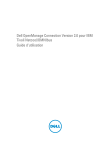
Öffentlicher Link aktualisiert
Der öffentliche Link zu Ihrem Chat wurde aktualisiert.